

Кормораздатчик мобильный электрифицированный: схема и процесс работы устройства...

Индивидуальные и групповые автопоилки: для животных. Схемы и конструкции...

Кормораздатчик мобильный электрифицированный: схема и процесс работы устройства...

Индивидуальные и групповые автопоилки: для животных. Схемы и конструкции...
Топ:
Проблема типологии научных революций: Глобальные научные революции и типы научной рациональности...
Марксистская теория происхождения государства: По мнению Маркса и Энгельса, в основе развития общества, происходящих в нем изменений лежит...
Отражение на счетах бухгалтерского учета процесса приобретения: Процесс заготовления представляет систему экономических событий, включающих приобретение организацией у поставщиков сырья...
Интересное:
Принципы управления денежными потоками: одним из методов контроля за состоянием денежной наличности является...
Отражение на счетах бухгалтерского учета процесса приобретения: Процесс заготовления представляет систему экономических событий, включающих приобретение организацией у поставщиков сырья...
Искусственное повышение поверхности территории: Варианты искусственного повышения поверхности территории необходимо выбирать на основе анализа следующих характеристик защищаемой территории...
Дисциплины:
|
из
5.00
|
Заказать работу |
|
|
|
|
Цель лабораторной работы: Получение навыков разработки автоматизированной системы бухгалтерского учета на примере «1С:Предприятие 8»
В процессе выполнения лабораторной работы № 5 студенты получают навыки быстрой разработки приложений на платформе «1С:Предприятие 8».
ВВЕДЕНИЕ
1С:Предприятие — это (одновременно) и технологическая платформа, и пользовательский режим работы.
Технологическая платформа предоставляет объекты (данных и метаданных) и механизмы управления объектами. Объекты (данные и метаданные) описываются в виде конфигураций. При автоматизации какой-либо деятельности составляется своя конфигурация объектов, которая и представляет собой законченное прикладное решение. Конфигурация создаётся в специальном режиме работы программного продукта под названием «Конфигуратор», затем запускается режим работы под названием «1С:Предприятие», в котором пользователь получает доступ к основным функциям, реализованным в данном прикладном решении (конфигурации). Технологическая платформа «1С:Предприятие 8» имеет мощный встроенный язык программирования, позволяющий разрабатывать конфигурации любой сложности. Также платформа включает средства визуального проектирования (без программирования).
В данной лабораторной работе будут использованы средства разработки «без программирования». При изменении или добавлении объектов конфигурации, конфигурацию снимают с поддержки. В этом случае становится невозможным «типовое» обновление конфигурации при выпуске фирмой «1С» новых версий и релизов.
Технологическая платформа «1С:Предприятие 8» включает средства для разработки и подключения внешних отчетов и обработок, использование которых позволяет не снимать конфигурацию с поддержки.
|
|
Внешние обработки и отчеты представляют собой обработки и отчеты, которые не входят в состав прикладного решения и хранятся в отдельных файлах. Основное их преимущество заключается в том, что такие обработки и отчеты можно использовать в различных прикладных решениях без изменения структуры самих решений. Кроме того, важным преимуществом внешних отчетов и обработок является возможность проектировать и отлаживать их в процессе работы 1С:Предприятия, без необходимости сохранения каждый раз конфигурации прикладного решения.
В режиме 1С:Предприятие внешнюю обработку или отчет можно запустить на выполнение, открыв ее как любой другой файл, хранящийся на диске. Такая обработка или отчет будут работать точно так же, как если бы они входили в состав прикладного решения. Любой существующий в конфигурации отчет или обработка может быть преобразован во внешний, и наоборот. Кроме этого, внешние обработки и отчеты могут быть добавлены в структуру прикладного решения как новые объекты
Пример использования средств визуального проектирования рассматривается в книге В.В.Рыбалка. Hello, 1C. Пример быстрой разработки приложения на платформе 1С:Предприятие 8.2. Мастер-класс. Для успешного выполнения данной лабораторной работы рекомендуется выполнить пример разработки, приведенный в этой книге.
Постановка задачи
Необходимо разработать внешний отчет для расчета финансовых коэффициентов.
Рентабельность собственного капитала
Коэффициент текущей ликвидности
Протестировать отчеты для информационной базы, созданной при выполнении
Лабораторных работ 1, 2, 3.
Отчеты протестировать отдельно для каждого юридического лица.
Использовать средства визуального конфигурирования технологической платформы «1С:Предприятие 8»
Лабораторная работа № 16. MS Access. Создание базы данных
Постановка задачи
Реализовать базу данных (БД) по теме «Учет выдачи и возврата книг» в СУБД Microsoft Access 2007.
|
|
В результате проектирования БД «Учет выдачи и возврата книг»получены следующие таблицы:
Тематика (код тематики, наим.тематики)
Издательство (код изд-ва, наим. изд-ва)
Читатель (номер ЧБ, фам, адрес, год рожд, образование)
Книги (№ книги, наим.книги, авторы, код тематики, код изд-ва, адрес хранения)
Учет книг (номер ЧБ, № книги, дата возврата, дата выдачи, дата факт.возврата)
Перед созданием таблиц в СУБД необходимо для каждого поля (столбца) таблиц определить некоторые характеристики (полужирным шрифтом выделены ключевые поля):
Тематика
| Характеристики поля Поле | Тип поля | Списочный характер | Возможные ограничения | Индексируемость | Обязательность заполнения |
| Код тематики | Счетчик | - | - | - | + |
| Наименование тематики | Текстовый | - | - | + | + |
Читатель
| Характеристики поля Поле | Тип поля | Списочный характер | Возможные ограничения | Индексируемость | Обязательность заполнения |
| Номер ЧБ | Числовой | - | - | - | + |
| Фамилия | Текстовый | - | - | + | + |
| Адрес | Текстовый | - | - | - | + |
| Год рождения | Числовой | - | >1920 And <2005 | - | - |
| Образование | Мастер подстановок | неполное среднее, среднее, высшее | - | - | - |
Издательство
| Характеристики поля Поле | Тип поля | Списочный характер | Возможные ограничения | Индексируемость | Обязательность заполнения |
| Код издательства | Счетчик | - | - | - | + |
| Наименование издательства | Текстовый | - | - | + | + |
Книги
| Характеристики поле Поле | Тип поля | Списочный характер | Возможные ограничения | Индексируемость | Обязательность заполнения |
| № книги | Числовой | - | - | - | + |
| Наименование книги | Текстовый | - | - | - | + |
| Авторы | Текстовый | - | - | + | + |
| Код тематики | Мастер подстановок (поле Наименование тематики из таблицы «Тематика») | - | - | - | + |
| Код издательства | Мастер подстановок (поле Наименование издательства из таблицы «Издательство») | - | - | - | + |
| Адрес хранения | Мастер подстановок | Отдел 1 Отдел 2 | - | - | + |
Учет книг
| Характеристики поля Поле | Тип поля | Списочный характер | Возможные ограничения | Индексируемость | Обязательность заполнения |
| Номер ЧБ | Мастер подстановок (Номер ЧБ из таблицы «Читатель») | - | - | - | + |
| № книги | Мастер подстановок (№ книги из таблицы «Книги») | - | - | - | + |
| Дата выдачи | Дата/время | - | - | - | + |
| Дата возврата | Дата/время | - | - | - | + |
| Дата фактвозврата | Дата/время | - | - | - | - |
|
|
1. Запустить MS Access 2007, создать новую базу данных «Учет выдачи и возврата книг».
2. Создание таблицы «Тематика»:
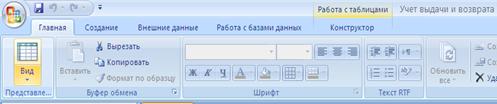
· внести названия и типы полей таблицы «Тематика»:

· в разделе Свойства поля на закладке Общие для поля Наименование тематики установить характеристики индексируемости и обязательности:

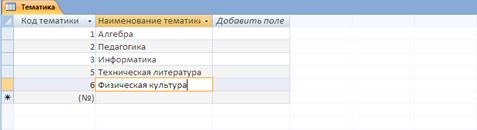
3. Создание таблицы «Читатель»:

- для поля Год рождения в разделе Свойства поля на закладке Общие внести соответствующее ограничение целостности в строку Условие на значение;
- так как поле Образование должно быть представлено в виде списка, поэтому для его создания выберите тип данных Мастер подстановок. Затем в появившемся окне необходимо выбрать опцию Будет введен фиксированный набор значений, далее, отвечая на вопросы Мастера, ввести значения элементов списка;

4. Аналогично создать таблицы «Издательство», «Книги», «Учет книг», учитывая характеристики полей в соответствующих таблицах, и внести данные. Обратите внимание, в каком порядке создавались таблицы и вносились в них данные!
5. Схема данных:
В случае использования Мастера подстановок, реализующего связи между таблицами, на Схеме данных уже будут отображены связи между таблицами (в противном случае, с помощью мыши установить связи между таблицами по одинаковым по смыслу полям). Для каждой связи вызвать команду Изменение связи и в появившемся окне установить флажок Обеспечение целостности данных:
|
|

Внешний вид схемы данных должен быть следующий:

6. Создание форм:
Экранные формы позволяют организовать наглядную и удобную работу с базой данных, состоящей из большого количества связанных таблиц реляционной базы данных. Имеющийся в системе Мастер разработки экранных форм позволяет легко создавать экранные формы нескольких видов (простые - для работы с данными одной таблицы, более сложные - для работы с несколькими таблицами с использованием подчиненных форм).
7. Создание отчета
Пусть требуется создать отчет по читателям и темам с итогами (число выданных книг) по читателям и темам. Для реализации отчета необходимо выбрать из базы данных соответствующие данные, то есть создать запрос:
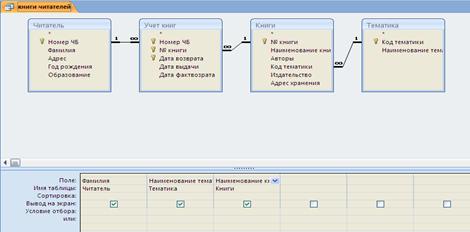

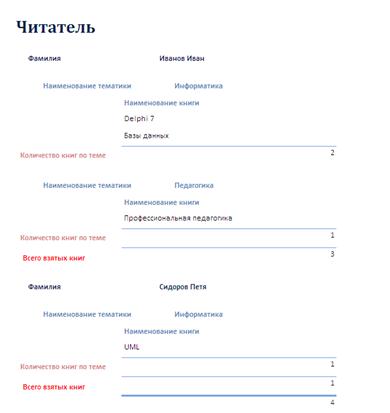
8. Элементы администрирования базы данных
В MicroSoft Office Access 2007 предусмотрена улучшенная модель безопасности, которая упрощает процесс защиты базы данных и ее открытия с включенной защитой. Примечание: хотя предлагаемые методы повышают уровень безопасности, наилучший способ защиты данных — хранение таблиц на специальном сервере (например, на компьютере, на котором выполняется Службы Microsoft Windows SharePoint Services 3.0) и хранение форм и отчетов на локальных компьютерах или в общих сетевых ресурсах. Cредства обеспечения безопасности в Office Access 2007:
Шифрование базы данных паролем. В средстве шифрования, доступном в MicroSoft Office Access 2007, объединены и усовершенствованы два предыдущих средства — применение паролей и шифрование базы данных. При использовании пароля базы данных для шифрования базы данных эти данные становятся недоступны для других средств, и другие пользователи вынуждены вводить пароль, чтобы получить доступ к этой базе данных. Для шифрования в Access 2007 используется более эффективный алгоритм, чем в более ранних версиях Access.
|
|
· Откройте базу данных в монопольном режиме, для этого:
- щелкните значок Кнопка Office  , а затем выберите команду Открыть;
, а затем выберите команду Открыть;
- в диалоговом окне Открытие найдите файл, который нужно открыть, и выделите его (одним щелчком);
- нажмите стрелку рядом с кнопкой Открыть и выберите вариант Монопольно:
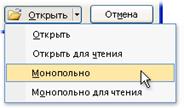
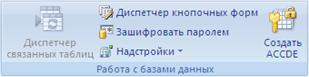
· откроется диалоговое окно Задание пароля базы данных, введите пароль в поле Пароль, повторите его в поле Подтверждение и нажмите кнопку ОК;
Создание резервной копии базы данных.
· щелкните значок Кнопка Office  , выберите команду Управление, затем Резервная копия базы данных;
, выберите команду Управление, затем Резервная копия базы данных;
Упрощенное открытие баз данных.
В предыдущих версиях Access пользователю приходилось отвечать на различные предупреждающие сообщения — например о безопасности макросов и изолированном режиме. По умолчанию, если в Office Access 2007 открывается база данных, расположенная не в доверенном месте, отображается только панель сообщений.

Если файлы базы данных (как в новом формате Office Access 2007, так и в более ранних) расположены в надежном месте, например в папке или в общем сетевом ресурсе, которые указаны как надежные, они будут открываться и обрабатываться без сообщений с предупреждениями и запроса о включении или отключении содержимого. Описанная ниже последовательность шагов объясняет, как найти или создать надежное расположение, а затем добавить туда базу данных.
 , а затем - кнопку Параметры Access. Примечание: открывать базу данных не требуется;
, а затем - кнопку Параметры Access. Примечание: открывать базу данных не требуется; для поиска и открытия файла. Если база данных Office Access 2007 размещена в надежном расположении, при ее открытии работают все коды VBA, макросы и безопасные выражения. При этом не возникает необходимость решать вопросы доверия.
для поиска и открытия файла. Если база данных Office Access 2007 размещена в надежном расположении, при ее открытии работают все коды VBA, макросы и безопасные выражения. При этом не возникает необходимость решать вопросы доверия.
Индивидуальное задание
Продемонстрировать БД «Учет выдачи и возврата книг», выполненную полностью в соответствии с данной практической работой.
|
|
|

Семя – орган полового размножения и расселения растений: наружи у семян имеется плотный покров – кожура...

Автоматическое растормаживание колес: Тормозные устройства колес предназначены для уменьшения длины пробега и улучшения маневрирования ВС при...

Поперечные профили набережных и береговой полосы: На городских территориях берегоукрепление проектируют с учетом технических и экономических требований, но особое значение придают эстетическим...

Типы сооружений для обработки осадков: Септиками называются сооружения, в которых одновременно происходят осветление сточной жидкости...
© cyberpedia.su 2017-2024 - Не является автором материалов. Исключительное право сохранено за автором текста.
Если вы не хотите, чтобы данный материал был у нас на сайте, перейдите по ссылке: Нарушение авторских прав. Мы поможем в написании вашей работы!